
Normalmente, utilizaremos la definición HD o UHD para editar nuestros proyectos en los que sean 16×9, pero en algunas ocasiones deberemos editar tomas para que tengan un aspecto diferente.
Tabla de contenidos
Cómo encuadrar tomas
Podemos llevar a cabo este reencuadre con un par franjas negras.
- En el submenú Franjas negras del menú Línea de tiempo, deberemos seleccionar la opción 2.39.
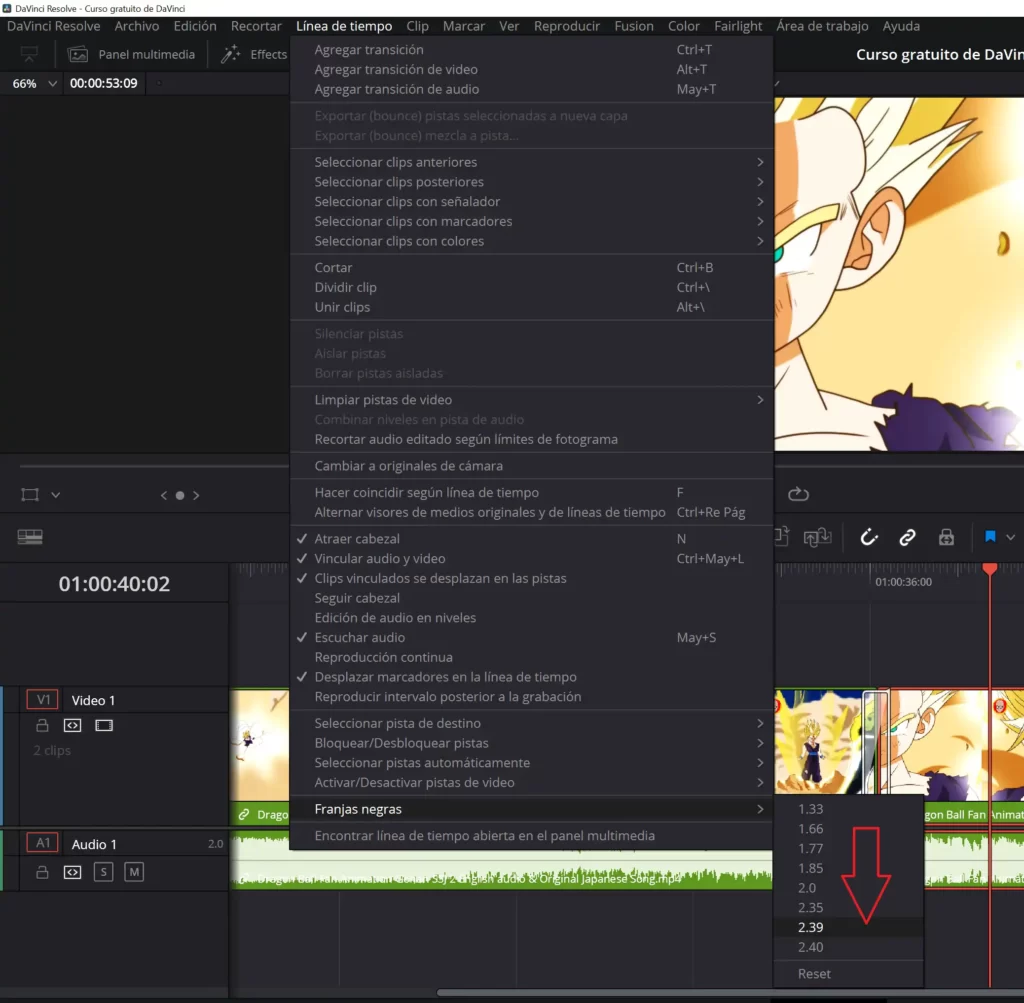
El resultado de aplicar este efecto es que se aplica la relación de aspecto 2.39:1, empleada para la proyección de cintas de 35 mm en pantallas cinematográficas.
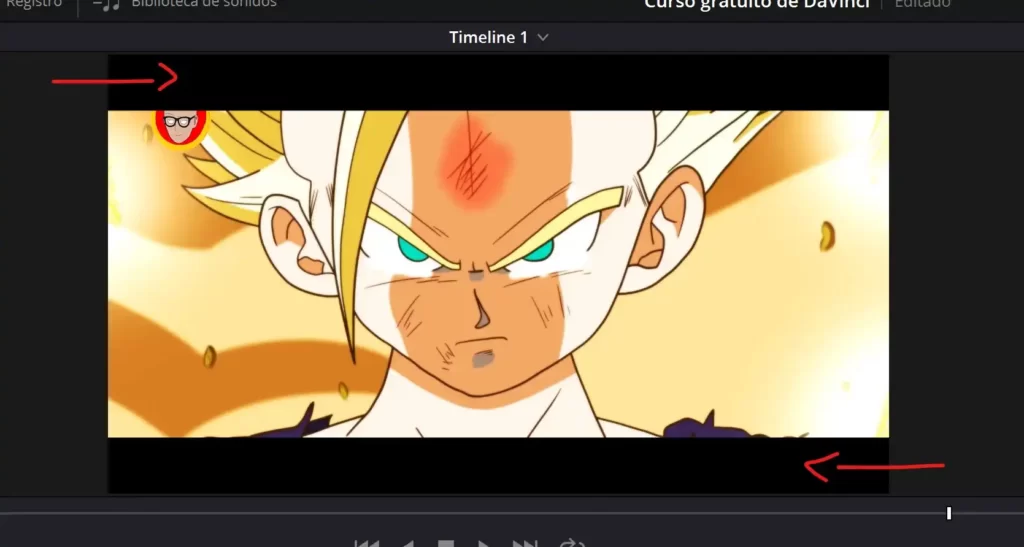
CONSEJO: Los controles utilizados en el menú Franjas negras para crear máscaras están al lado del módulo Color, dentro del modo Salida en el panel Ajuste de tamaño.
Al aplicar estas franjas negras, no se elimina la parte que se oculta con ellas, solo se cubre para brindar la posibilidad de reencuadrar la imagen de mejor manera y adaptarla.
- Si queremos adecuar la imagen y así acabar con el encuadre del plano, podemos modificar el parámetro Y y de esta forma elegir la altura que nos interese.
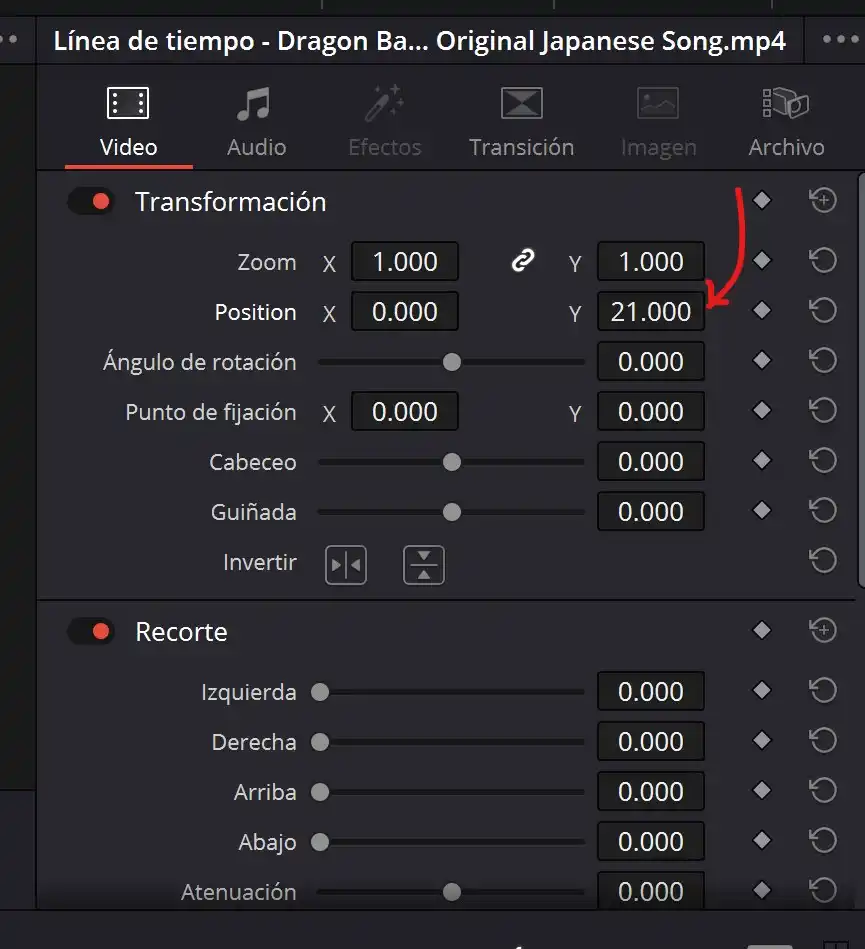
Una vez que hemos elegido la mejor ubicación para nuestro encuadre del plano, querremos aplicar este cambio en el resto de tomas.
- Para ello seleccionamos la opción Copiar en Edición o Ctrl+C en Windows o Command+C en MacOS.
- En la línea de tiempo, seleccionamos los planos que queremos dejar con esta configuración y una vez marcados, haremos clic derecho para que se abra el menú de opciones y pulsaremos en «Pegar atributos«.
- En la categoría Vídeo que nos aparece cuando hemos pulsado en Pegar atributos, marcaremos la opción Posición.
Con este sencillo tip, podemos plasmar la posición que queremos en el resto de clips sin necesidad de ir modificando uno por uno.







